Windows 7 작업 표시 줄에 여러 폴더를 고정하는 방법

Windows 7 작업 표시 줄에 둘 이상의 폴더를 고정하는 방법
1. 먼저 더미 .exe 파일을 만들어야합니다. 이것을하기 위해 마우스 오른쪽 버튼으로 클릭 데스크탑 어디에서나 고르다 새로 만들기> 비트 맵 이미지.
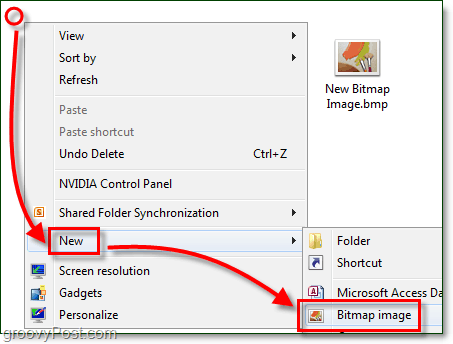
2. 이름 바꾸기 그만큼 새로운 비트 맵 Image.bmp 에 가짜의.exe
참고 : 이렇게 할 수없는 경우 Windows 7에 대해 파일 확장자가 활성화되어 있는지 확인하십시오!
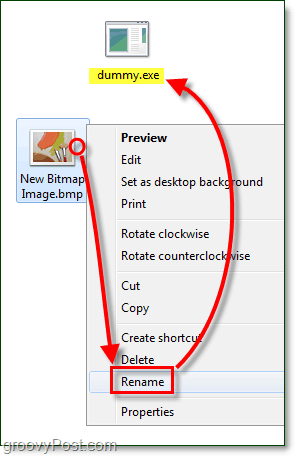
이제 방금 만든 .exe에 대한 더미 바로 가기를 만들어야합니다.
3. 마우스 오른쪽 버튼으로 클릭 너의 새로운 dummy.exe 과 고르다 보내기> 데스크톱 (바로 가기 생성)
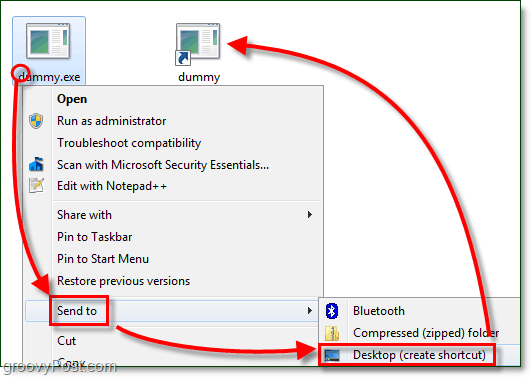
4. 견인 그만큼 더미 단축키 ~로 작업 표시 줄 거기에 고정하십시오.
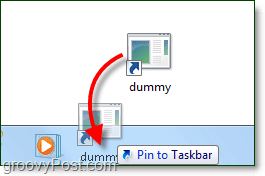
5. 작업 표시 줄에서 마우스 오른쪽 버튼으로 클릭 그만큼 더미 단축키 과 마우스 오른쪽 버튼으로 클릭 그것 다시 메뉴에서 고르다 속성.
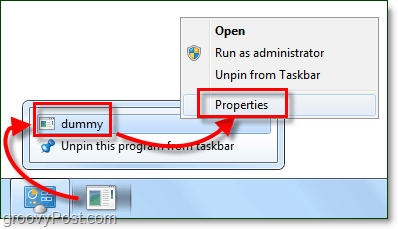
폴더가 약간 부드러워 보입니다. 새로운 모습을 드리겠습니다!
6. 에서 지름길 탭 딸깍 하는 소리 아이콘 변경.
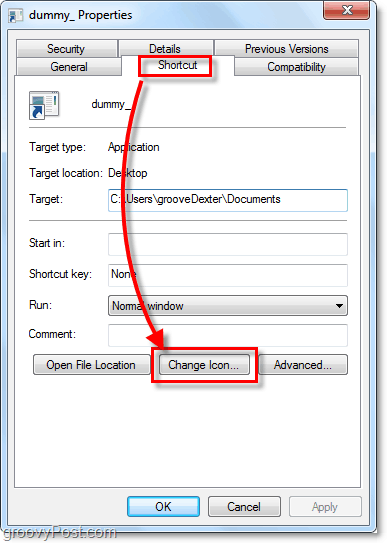
7. 고르다 에이 새로운 아이콘 당신의 폴더를 위해. Windows 7의 어느 위치에서나 원하는 아이콘을 사용할 수 있습니다. 여기에서 내가 좋아하는 아이콘 중 일부를 찾을 수 있습니다.
C : Windowssystem32imageres.dll
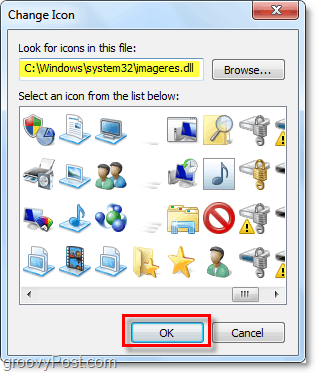
8. 다음에 지름길 탭 유형 의 위치에 폴더 당신이 연결하고 싶은 곳. 이 예에서는 C : Users를 사용했습니다.당신의 사용자 이름서류. 딸깍 하는 소리 대다 이러한 변경 사항을 저장하십시오.
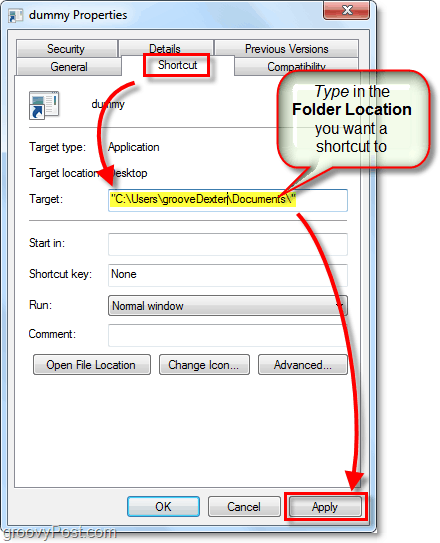
9. 이제 일반 탭, 이름 바꾸기 너의 폴더 바로 가기 당신이 그것을 지적한 위치에 적절한 것으로. 끝나면 딸깍 하는 소리 승인.
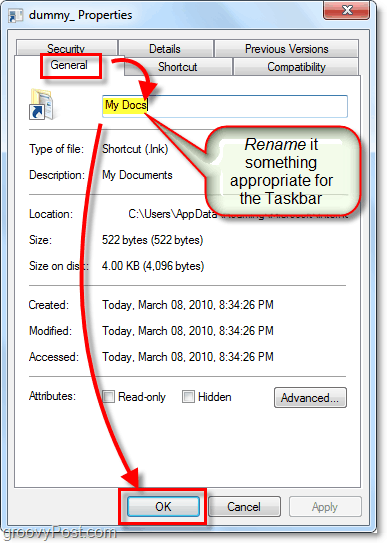
이제 원하는만큼 많은 폴더에 고정 된 작업 표시 줄 바로 가기를 사용할 수 있습니다! 멋진, 근사한!
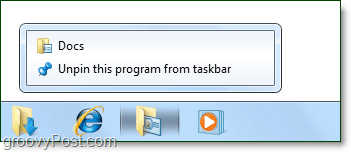









코멘트를 남겨주세요